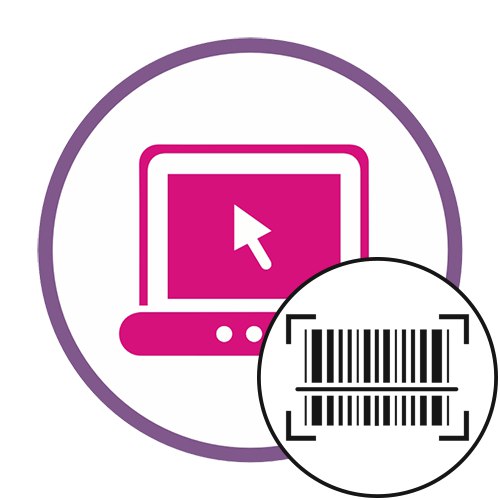Преди да изпълните задачата, уверете се, че камерата на вашия лаптоп или компютър е включена и готова за използване, ако ще сканирате кода чрез уеб камера или искате да направите снимка предварително. Прочетете повече за това в отделно ръководство на нашия уебсайт на връзката по-долу.
Повече информация: Включване на камерата в Windows 10
Метод 1: Уеб QR
Уеб услугата Web QR ви позволява както да заснемете изображение от уеб камера, така и да качите готова снимка с код. Тук няма да намерите допълнителни функции, но можете да дешифрирате съдържанието на QR код или баркод без никакви проблеми и това се прави по следния начин:
Отидете на уеб услугата за QR QR
- Щракнете върху връзката по-горе, за да отидете на основната уеб страница за QR, където можете да изберете режим на заснемане на моментна снимка. Ако решите да използвате уеб камера, не забравяйте да предоставите достъп до нея, когато се появи известието на браузъра.
- В случай, че кодът е запазен като картина, превключете на втория режим и кликнете върху бутона „Избор на файл“.
- Ще се отвори стандартен прозорец "Изследовател"където ще намерите желаното изображение.
- Декриптирането на кода ще се случи незабавно и просто трябва да се запознаете със съдържанието в долния блок и, ако е необходимо, да го копирате.
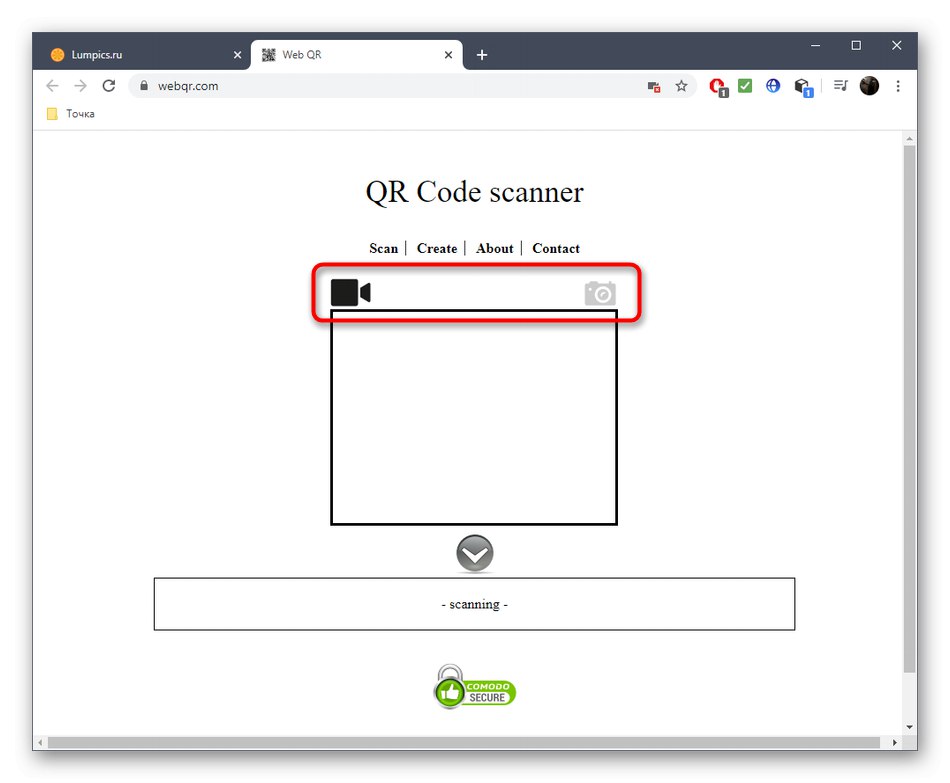
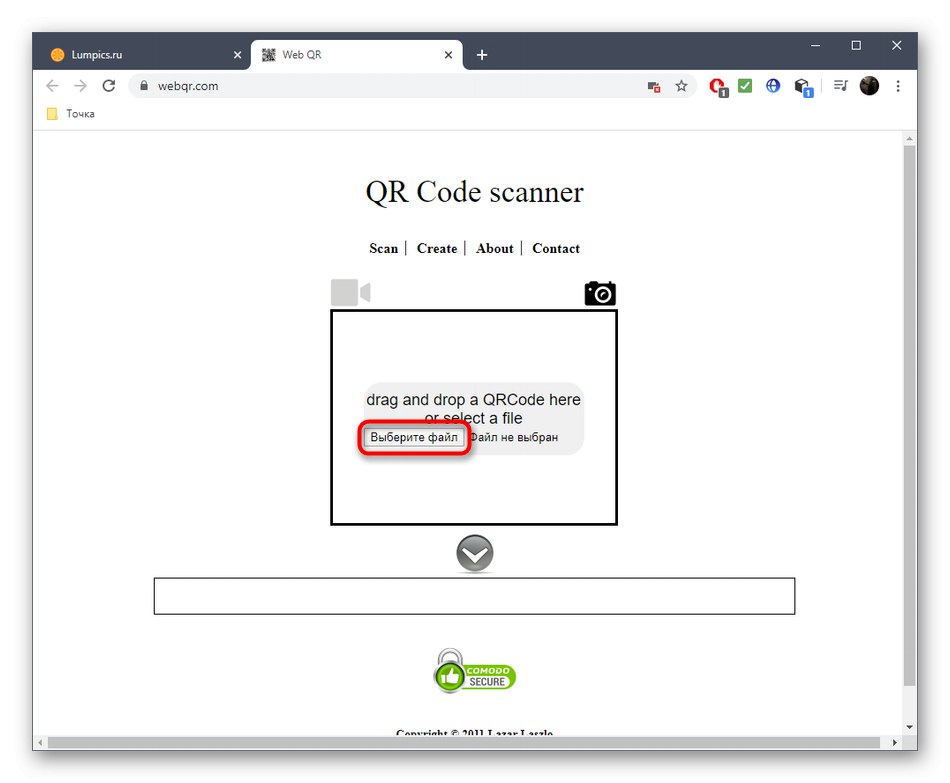
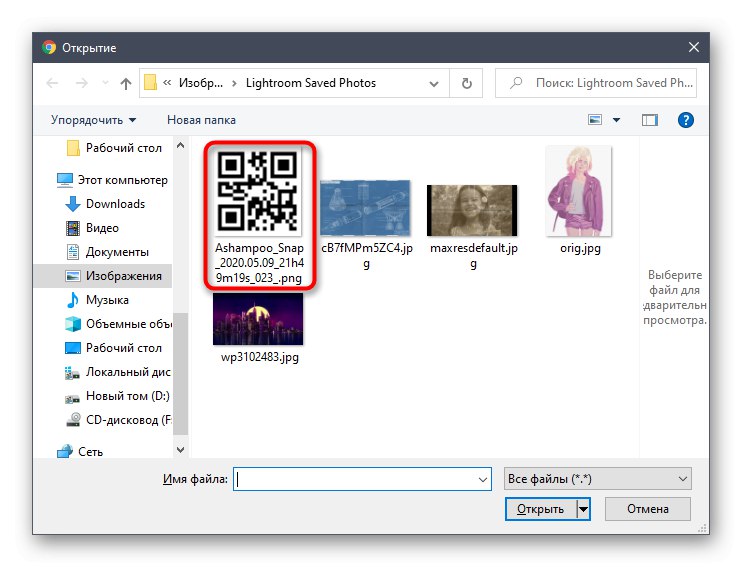
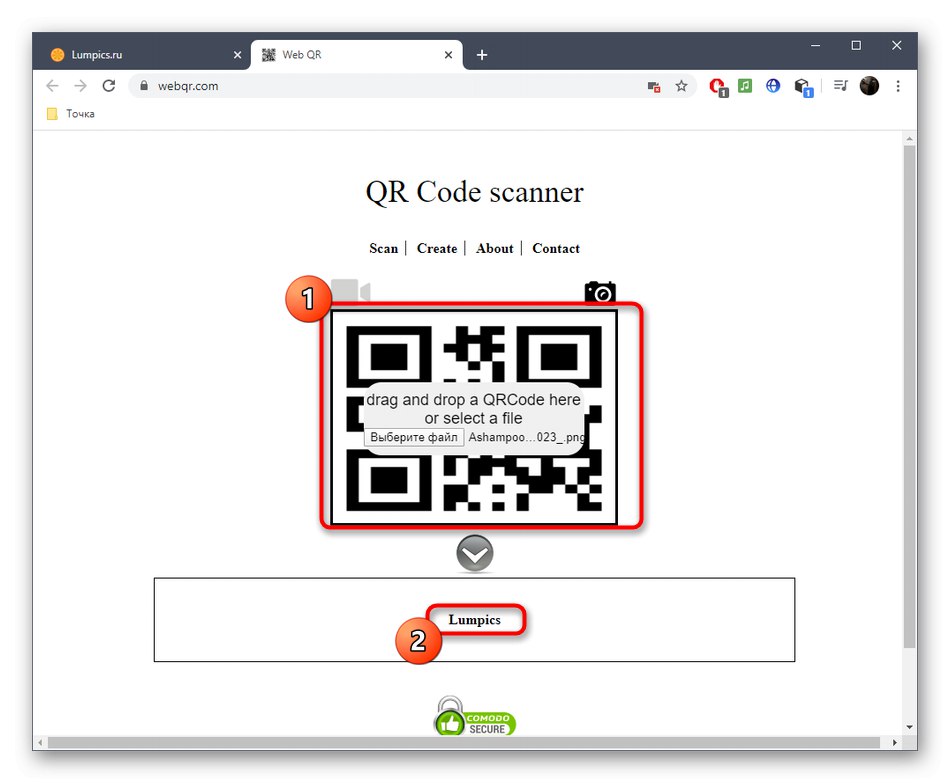
Метод 2: Онлайн декодер ZXing
ZXing Decoder Online поддържа всички известни 1D и 2D кодове, така че не би трябвало да има проблеми с разпознаването. Вместо да заснема от уеб камера, тази уеб услуга предлага да вмъкнете директна връзка към изображението, а методът за изтегляне на съществуващ файл работи по абсолютно същия начин, както видяхте в предишната инструкция.
Отидете на ZXing Decoder Online
- Отидете на началната страница на ZXing Decoder Online и изберете метода за качване на изображението.
- Ако решите да не вмъквате връзката, а да отворите готовия файл, използвайте за това "Диригент" или просто плъзнете обекта в специалната област в текущия раздел.
- Уверете се, че файлът е добавен успешно и след това кликнете върху „Изпращане“за да започне обработката.
- Разделът ZXing Decoder Online ще се актуализира и след това ще се появи малка таблица с резултатите. В него можете да видите кодовия формат, типа на криптиране, резултата и записа в байтове.
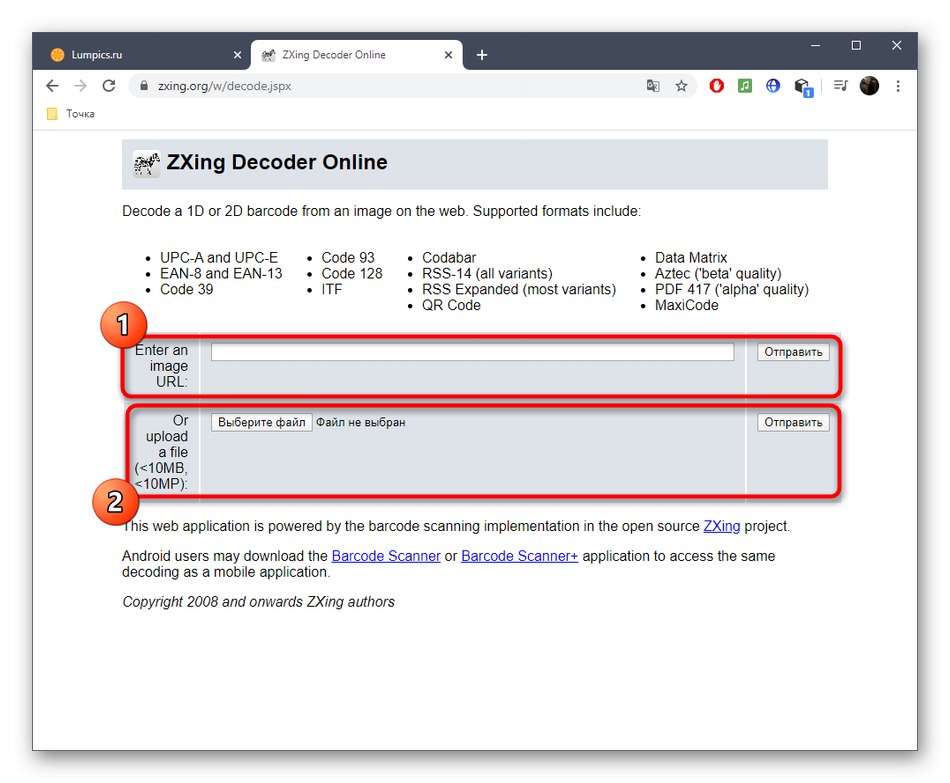
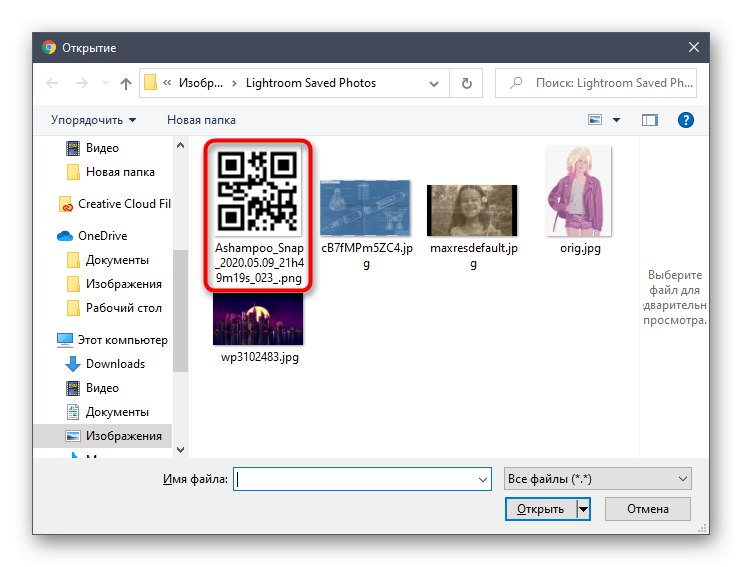
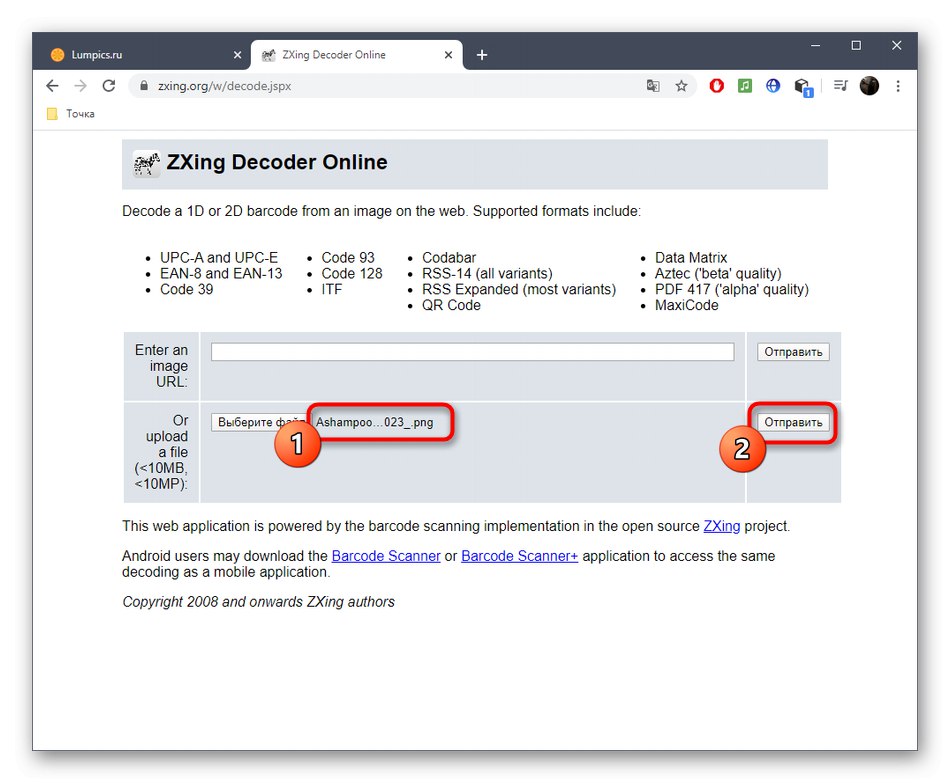
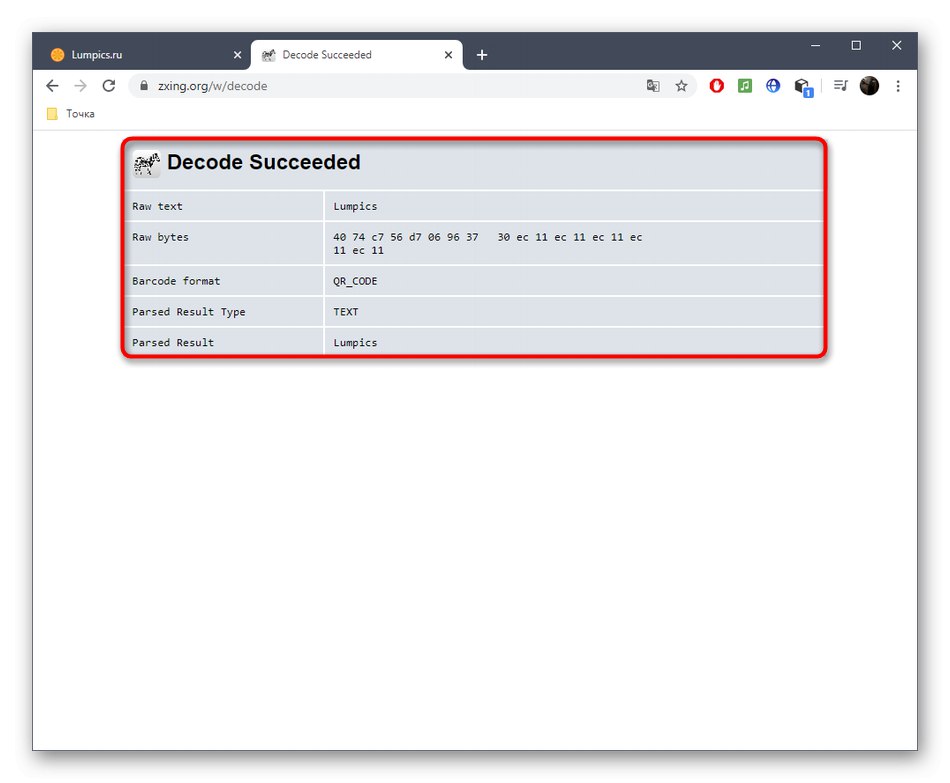
Тази онлайн услуга е единствената, която успяхме да намерим, която осигурява глобално дешифриране на кодове в голямо разнообразие от формати, така че ви препоръчваме да я запазите, ако в бъдеще отново трябва да получите подробна информация за QR кода или друг баркод.
Метод 3: IMGonline
Името на онлайн услугата IMGonline не означава, че е подходящо за сканиране на баркодове, но има функция, която ви позволява да качите изображение, съхранено във всеки популярен формат за обработка.
Отидете на онлайн услугата IMGonline
- За да направите това, в първия блок кликнете върху „Избор на файл“.
- След отваряне на отделен прозорец "Изследовател" намерете там обекта, който искате да обработите.
- Процесът на обработка може да се забави или резултатът ще бъде неправилен, ако не посочите типа код, който да бъде разпознат. Когато е възможно, използвайте изскачащия списък и намерете подходяща опция там. Ако използвате въртене или изрязване, заедно с декодирането, изображение, обработено съгласно тези параметри, ще се появи на екрана и ще бъде достъпно за изтегляне.
- Щракнете "ДОБРЕ"за да стартирате процеса на дешифриране след предварителните настройки.
- Ще се покаже резултатът, който можете да копирате и използвате по-нататък за собствени цели.
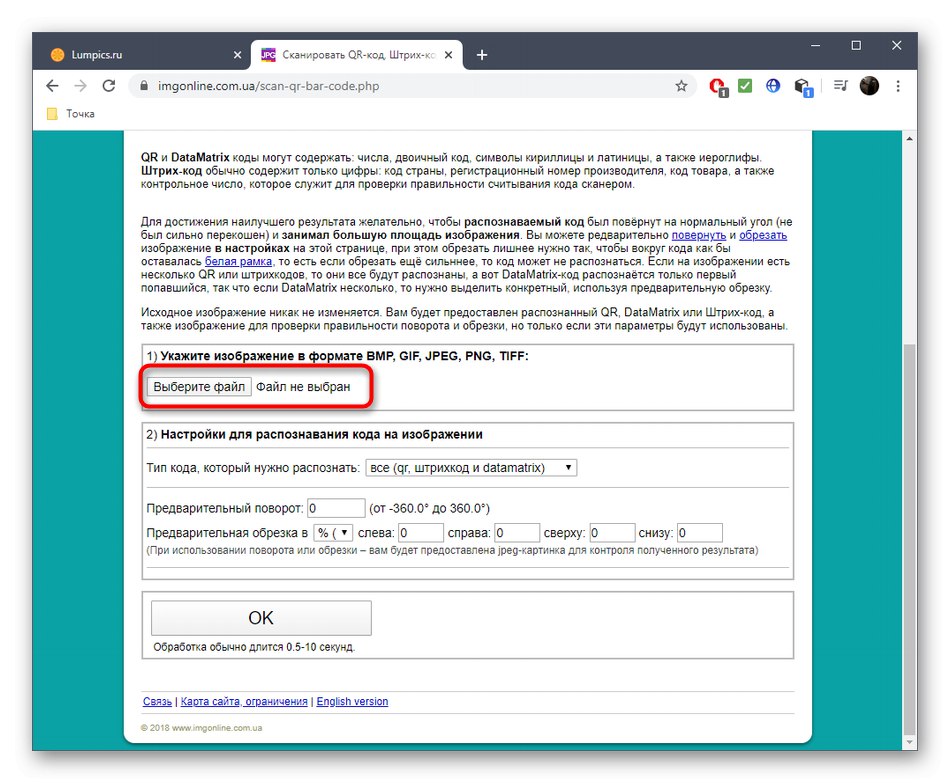
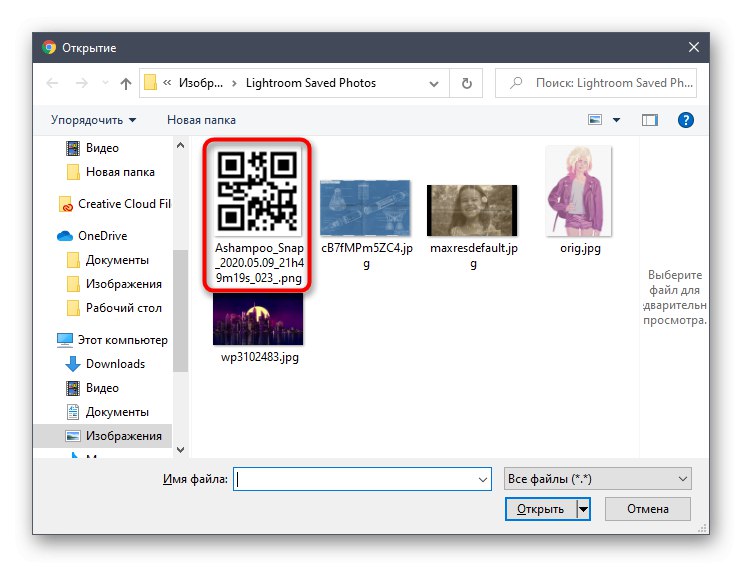
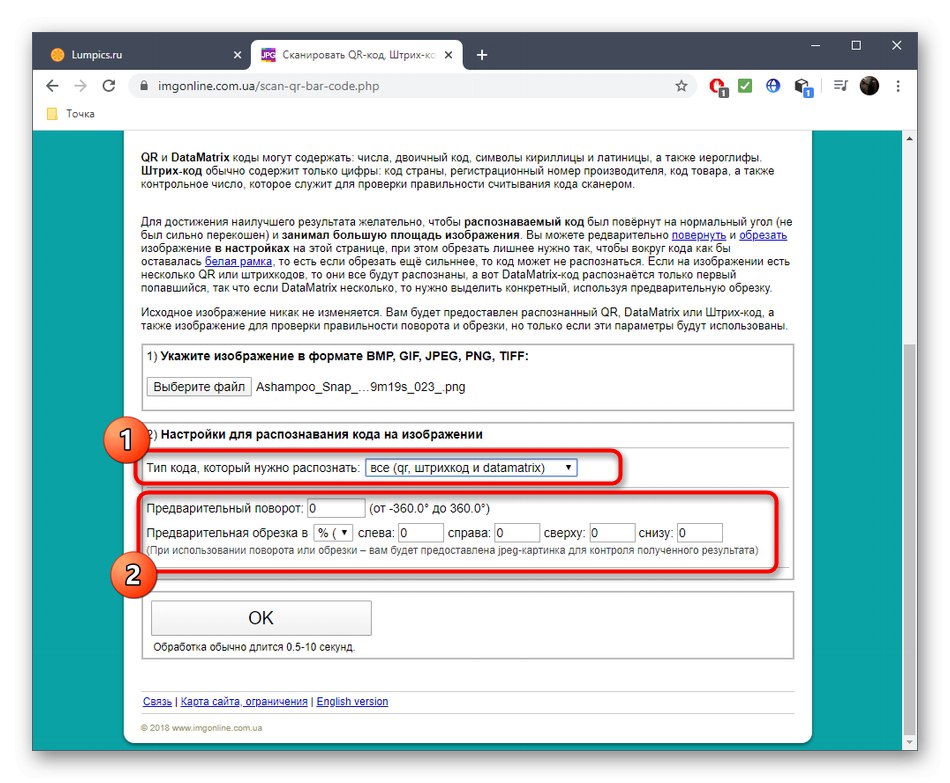
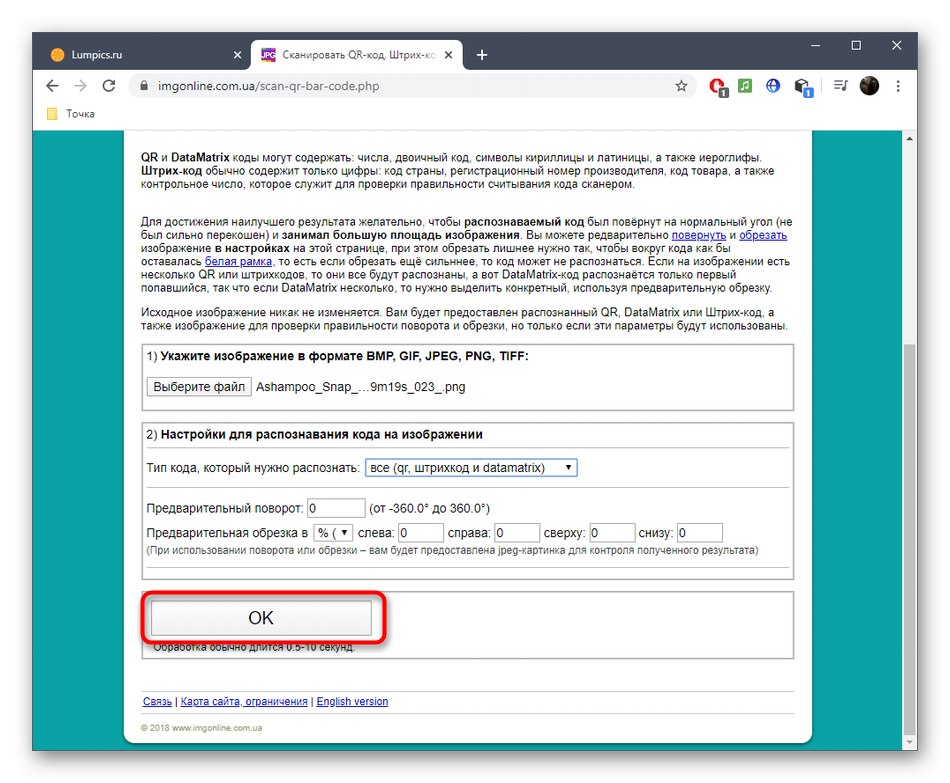
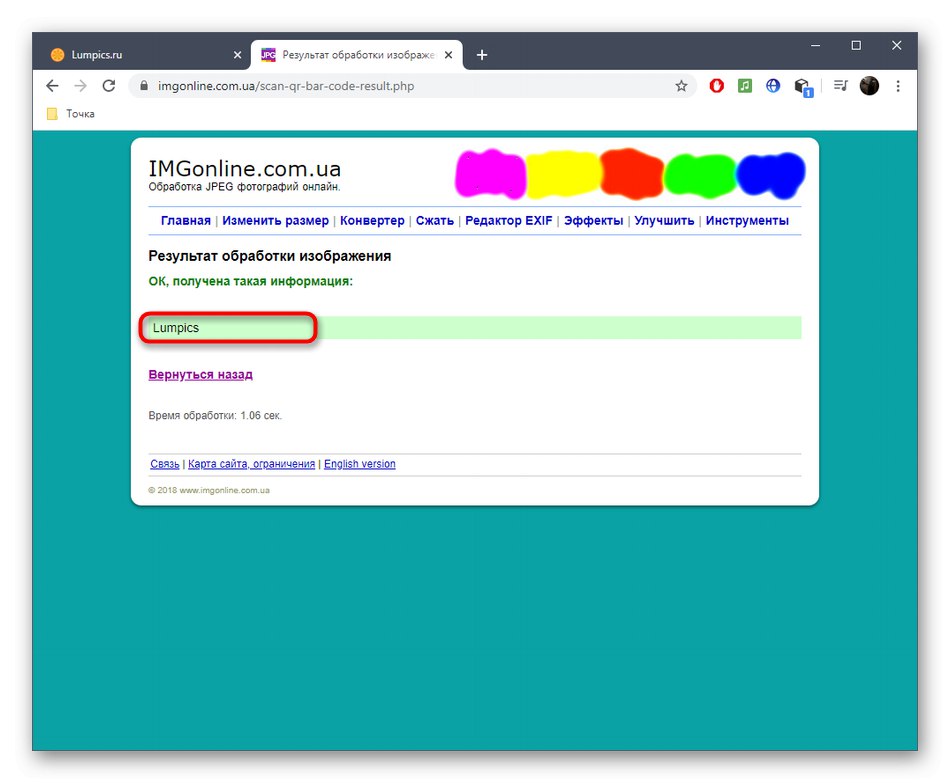
Понякога онлайн услугите не са подходящи за разпознаване на конкретни кодове или тяхната функционалност не отговаря на потребителя, затова допълнително препоръчваме да се запознаете с прегледа на специализиран софтуер, който ще намерите на връзката по-долу.
Повече информация: Четци на QR кодове